- Autors Abigail Brown [email protected].
- Public 2023-12-17 06:55.
- Pēdējoreiz modificēts 2025-01-24 12:17.
Kas jāzina
- Lidot: nospiediet un turiet CTRL+ Shift un Refresh taustiņu (aplis ar bultiņu), lai pagrieztu ekrānu par 90 grādiem pulksteņrādītāja virzienā. Atkārtojiet pēc vajadzības.
- Noklusējuma orientācijas maiņa: izvēlieties pulkstenis > Iestatījumi. Atlasiet Ierīce > Displeji. Sadaļā Orientācija izvēlieties vēlamo orientāciju.
-
Abas šīs metodes darbojas arī sekundārajos displejos.
Šajā rakstā ir paskaidrots, kā Chromebook datora ekrānu pagriezt divos veidos: vienu, kad tas ir nepieciešams, un otru lietotnē Iestatījumi. Tajā ir iekļauta arī informācija par ekrāna pagriešanu sekundārajā ierīcē, ja tādu izmantojat.
Ātrs veids, kā pagriezt Chromebook datora ekrānu, izmantojot tastatūru
Ātrākais un vienkāršākais veids, kā pagriezt ekrānu, ir nospiest un turēt CTRL+ Shift un Atsvaidzināt. Tastatūras taustiņš . Taustiņš Refresh izskatās kā aplis ar bultiņu, kas atrodas tieši virs tastatūras cipariem 3 un 4. Katru reizi, kad to darīsit, ekrāns pagriezīsies par 90 grādiem pulksteņrādītāja virzienā. Pirmo reizi nospiežot šo taustiņu kombināciju, tiks parādīts uznirstošais logs ar jautājumu, vai vēlaties pagriezt ekrānu. Noklikšķiniet uz Turpināt
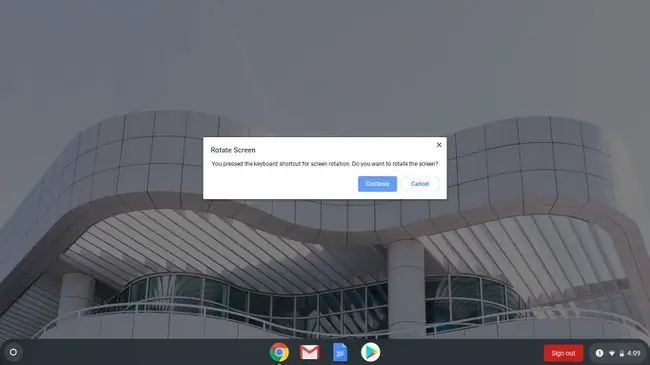
Kā pagriezt ekrānu iestatījumos
Ja vēlaties iestatīt vienu rotāciju, ko izmantot visu laiku, varat mainīt ekrāna rotāciju iestatījumos.
-
Noklikšķiniet uz pulksteņa un atlasiet Settings.

Image -
Noklikšķiniet uz Device > Displeji.

Image -
Sadaļā Orientācija noklikšķiniet uz nolaižamā lodziņa. Atlasiet vēlamo orientāciju, un esat gatavs doties.
Ja jūsu Chromebook dators ir divi vienā un ekrāns ir pilnībā novietots planšetdatora pozīcijā, nolaižamais lodziņš Orientācija būs blāvs.

Image
Lai atlasītu orientāciju, pagrieziet ekrānu atpakaļ klēpjdatora režīmā. Chromebook datori planšetdatora režīmā ignorē orientāciju Displejs iestatījumos.
Kā apgriezt otro displeju Chromebook datorā
Abas šīs metodes darbojas arī sekundārajos displejos. Ja ir pievienots otrs displejs, tastatūras komanda joprojām darbojas. Rotācijas orientāciju kontrolē kursora atrašanās vieta, tāpēc jums ir jāpārvieto kursors uz displeju, kuru vēlaties pagriezt.
Iestatījumos katram displejam būs sava cilne Iestatījumi > Ierīces > Displeji. Varat noklikšķināt uz jebkuras cilnes, lai iestatītu viena ekrāna orientāciju.
Orientācijai nav jābūt vienādai abos ekrānos.
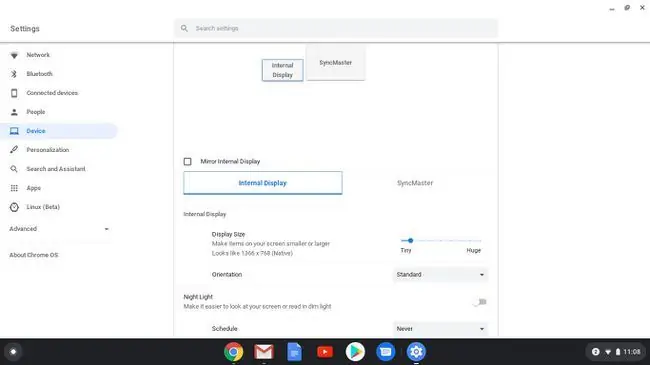
Citas Chromebook datora ekrāna pagriešanas piezīmes
Kad maināt ekrāna orientāciju, šis iestatījums tiek saglabāts pat pēc restartēšanas. Vienīgais veids, kā ignorēt orientācijas iestatījumu, ir pārslēgt Chromebook datoru planšetdatora režīmā, ja tas ir divi vienā.
Ir arī svarīgi ņemt vērā, ka norādes uz sliežu paliktņa mainās, kā arī orientācija. Piemēram, pēc ekrāna pagriešanas par 90 grādiem, pārvietojot pirkstu uz augšu pa kursorpaliktni, kursors virzīsies uz ekrāna augšdaļu, kas nozīmē, ka tas pārvietosies no kreisās puses uz labo. Lieki piebilst, ka tas var būt mulsinoši, tāpēc esiet tam gatavs. Izmantojot Chromebook datoru ar skārienekrānu, to ir vieglāk novērst.






